WPS文档电脑版删除分隔符的方法教程
2023-09-08 09:12:49作者:极光下载站
wps是一款非常好用的软件,很多小伙伴都在使用。如果我们需要在电脑版WPS文档中删除分页符或者分节符等分栏符,方便删除空白页或者空白区域,小伙伴们知道具体该如何进行操作吗,其实操作方法是非常简单的,只需要进行几个非常简单的操作步骤就可以了,小伙伴们可以打开自己的WPS这款软件后跟着下面的图文步骤一起动手操作起来,看看删除的结果。如果小伙伴们还没有该软件,可以在文末处进行下载和安装,方便后续的使用。接下来,小编就来和小伙伴们分享具体的操作步骤了,有需要或者是有兴趣了解的小伙伴们快来和小编一起往下看看吧!
操作步骤
第一步:双击打开电脑版WPS文档,进入编辑界面;
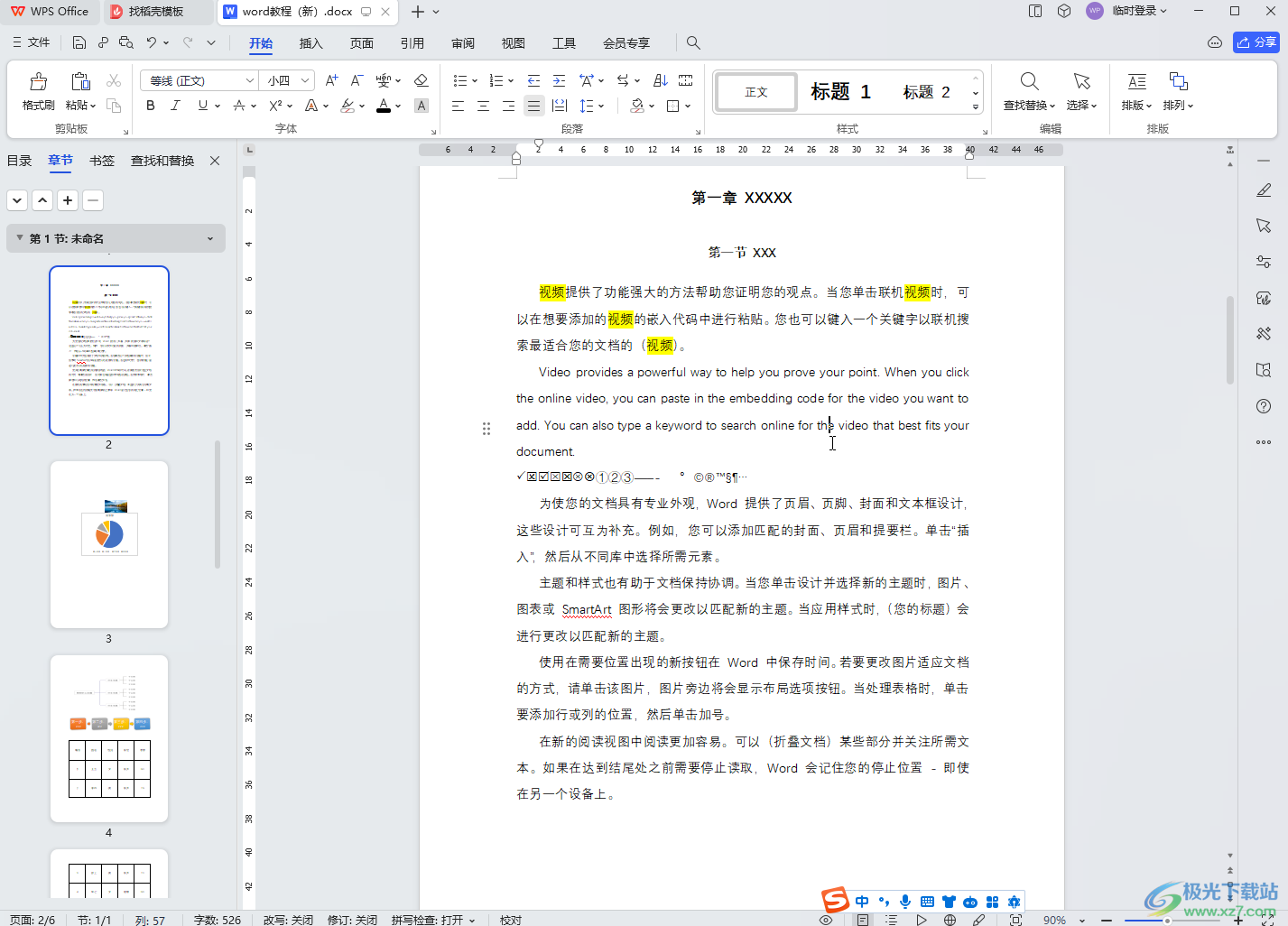
第二步:在“开始”选项卡中点击如图所示的下拉箭头后点击勾选“显示/隐藏段落标记”,就可以看到文档中的分栏符,分节符等分隔符了;

第三步:方法1.直接选中需要删除的分隔符,按backspace键,或者delete键就可以删除了;
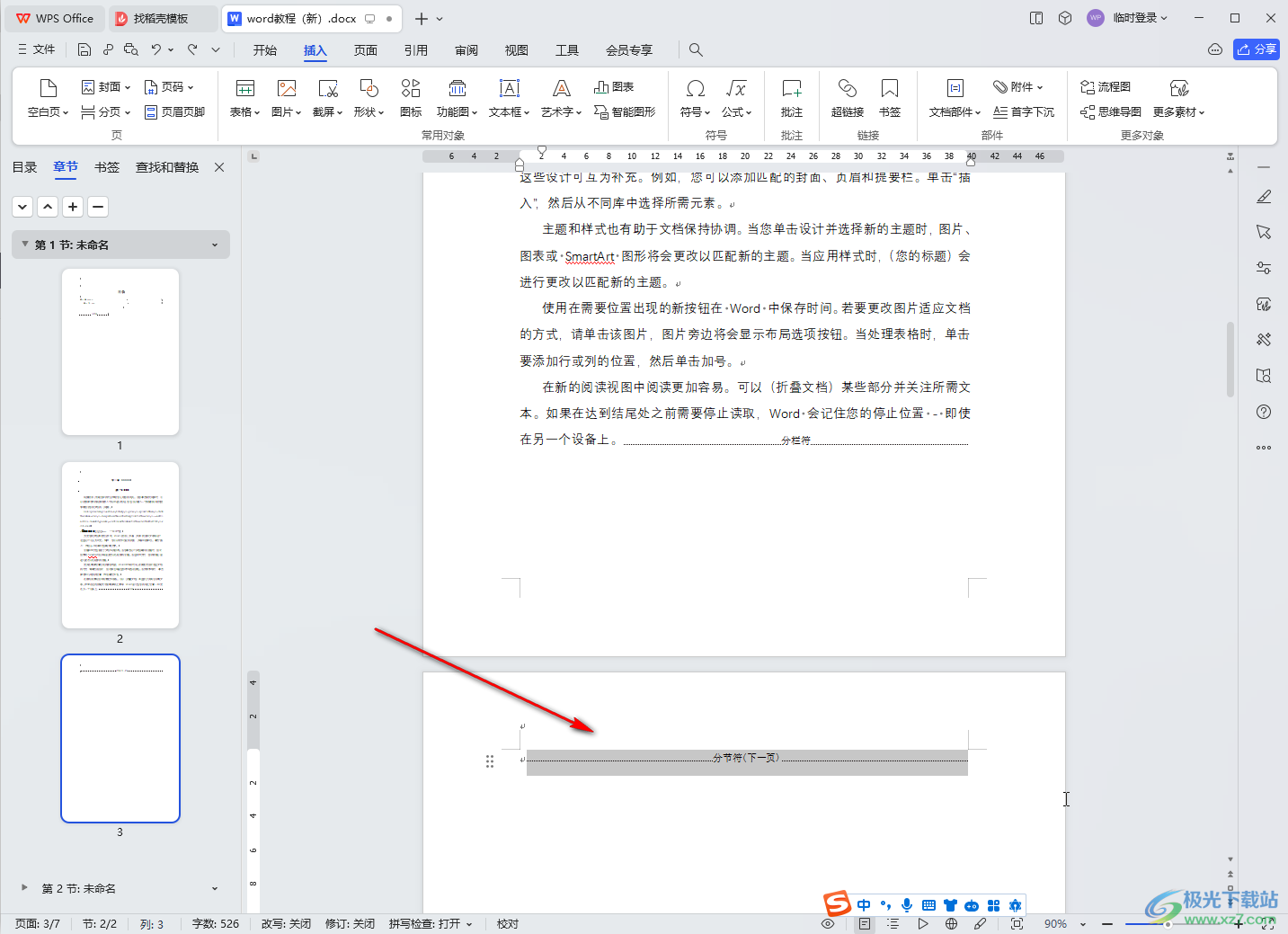
第四步:方法2.如果无法选中,可以将鼠标定位到分隔符前面后,按delete键进行删除;
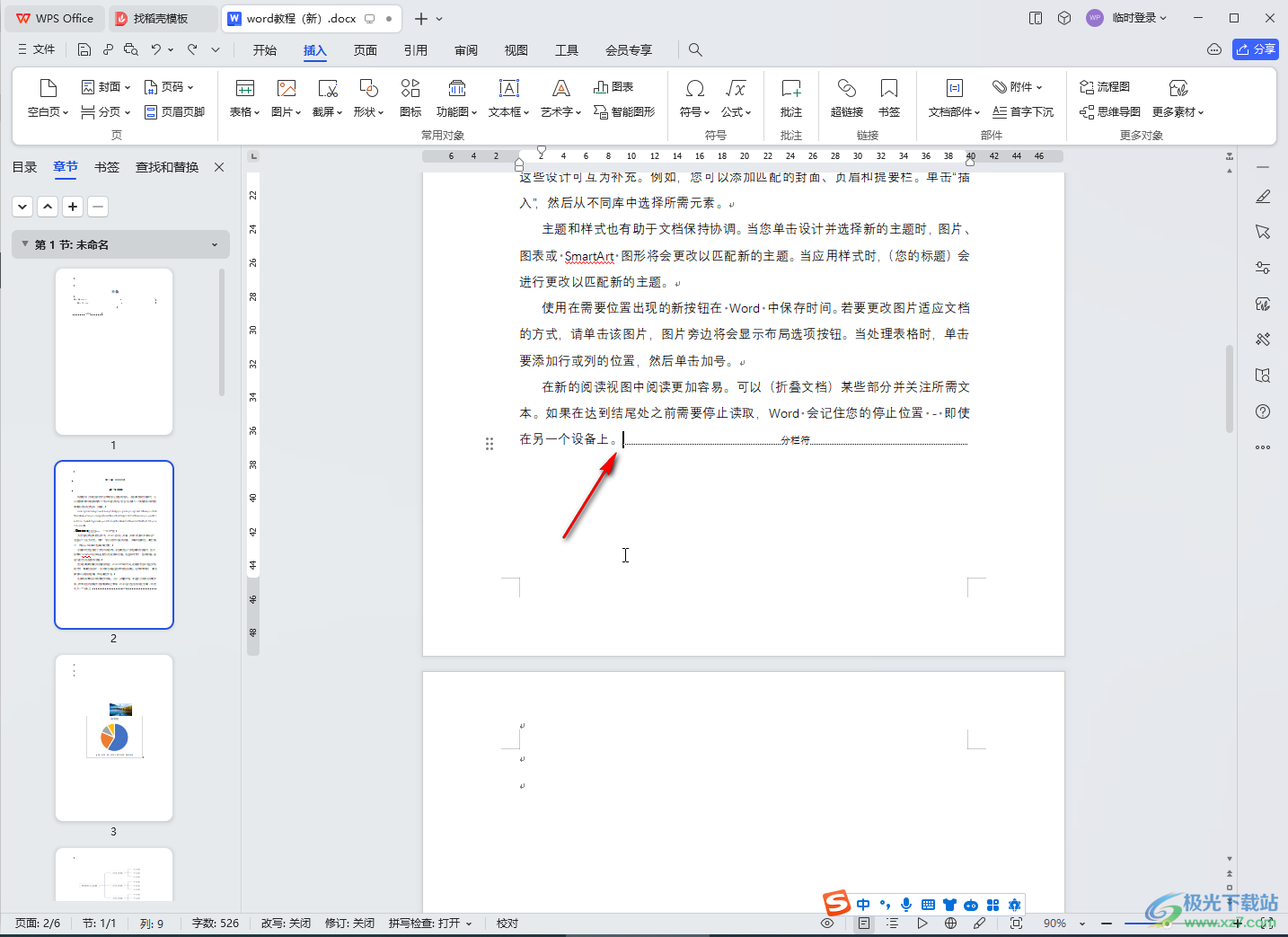
第五步:或者将鼠标定位到分隔符前面后,按enter建建换行,然后就可以直接选中了,也可以将鼠标悬停到该行前面的位置,变成如图所示的空心箭头图标时,点击一下就可以选中该行了,选中后按backspace键或者delete键就可以删除了。
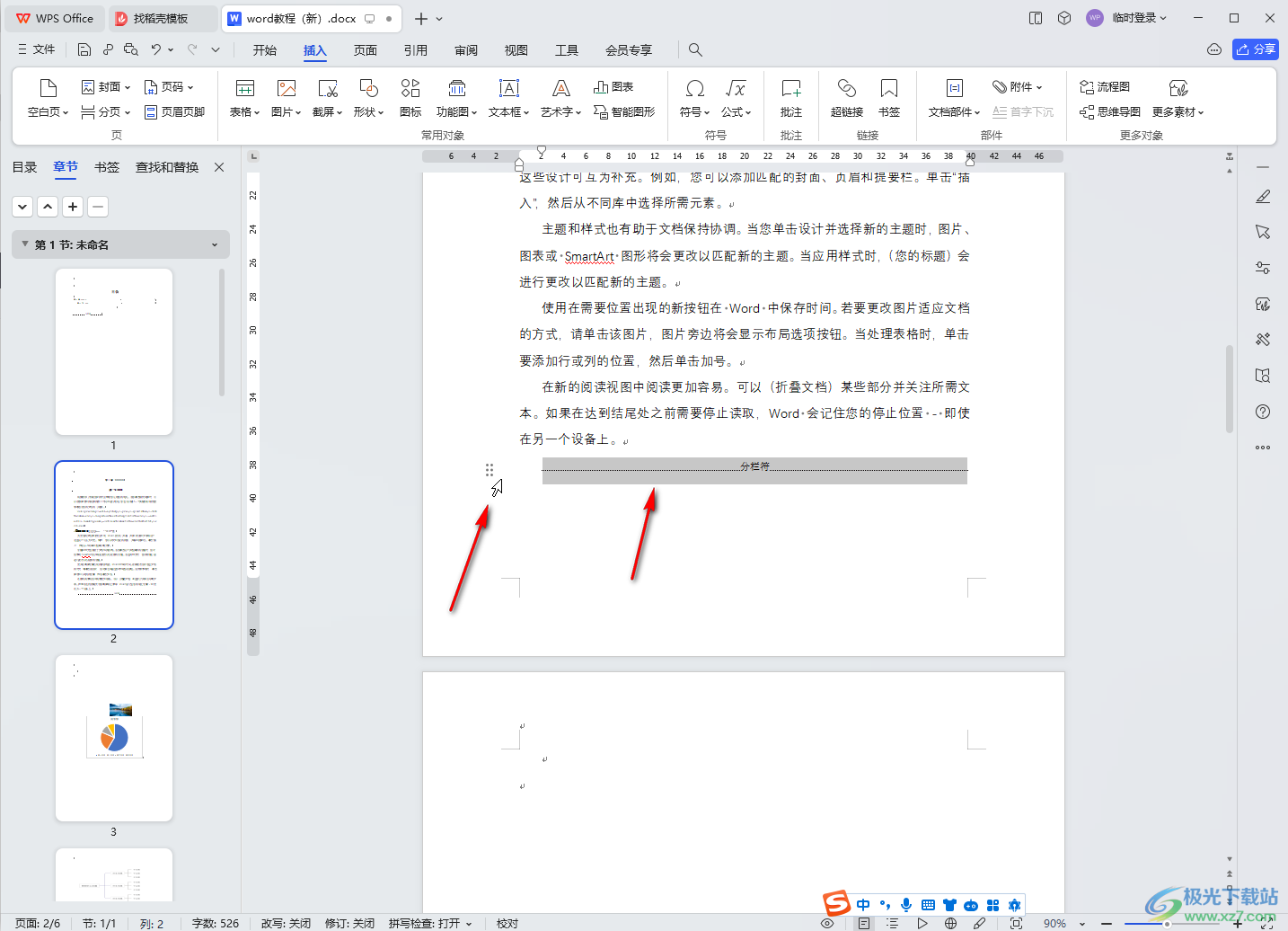
以上就是电脑版WPS文档中删除分节符,分页符等分隔符的方法教程的全部内容了。上面的删除步骤操作起来都是非常简单的,小伙伴们可以打开自己的软件后一起动手操作起来。
